两个以上交换机很多个无线路由器操作示意图
两个路由器互联方案(图文介绍)
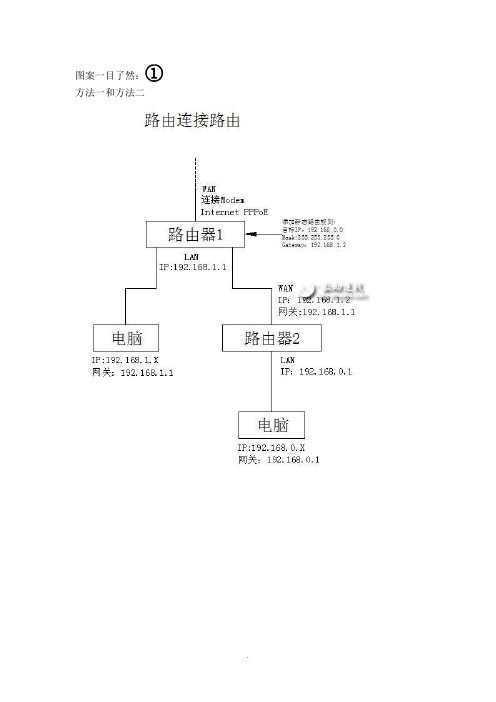
图案一目了然:①方法一和方法二这个属于路由器的级联.不同的路由器有不同的方法.路由器级联路由器的接口不够,可级联交换机来扩展。
如果已有闲置的第二台路由器,可充分利用其自带的4口交换机,连接方法有下述三种:1、建立两层路由。
用交叉线将第二台路由器的WAN口与第一台路由器的任一LAN口连起来(如果它们支持任意极联用直通线也可),关键是,在第二台路由器WEB设置中,为WAN接口分配静态IP和网关,IP与接入第一台路由器的电脑在同一子网中,网关为第一台路由器的内接口地址。
这样,就建立起两层路由。
如果两台路由器都带4个LAN口,这样可接入3+4=7台电脑。
缺点是,分别接入两台路由器的电脑间无法互访,原因很简单:第二台路由把它们分成了两个子网,NAT路由是单向路由。
2、将第二台路由器直接当交换机用。
方法很简单:用一根交叉线将两台路由器的任意LAN口连起来(如果它们支持任意极联用直通线也可),其它电脑可接入第二台路由器的其余LAN口。
其实只要不使用第二台路由器的WAN接口,它就是一台交换机,这样,所有电脑间都可以互访。
如果两台路由器都带4个LAN 口,这样可接入3+3=6台电脑。
3、如果有一台路由器支持动态路由模式,而不仅只有一般家用路由器的NAT 路由,可将其作为第二台路由器如上述第一种接入,在其WEB设置中将其动态路由设置的工作模式由网关改为路由器,即可起到真正的路由器作用,两台路由器连接的所有电脑都可以互访。
同第一种,也可以接入7台电脑。
因此,如果有一台路由器支持动态路由模式,建议用第3种方法,可接入7台电脑,且都可以互访。
如果不支持,建议采用第2种方法,可接入6台电脑,也可以互访。
两个路由器级联实战过程以前的老路由器默认值192.168.1.1自动分配IP的,第二个路由器默认值也是这个,需要更改掉,我看也没看就把第二个路由器LAN改成了 192.168.0.1,提示需要重启,我也没看,直接确定,重启之后我傻眼了,连接不上路由器了,IP地址也是自动的非制定地址,汗!!!赶紧恢复出厂值!第一次宣告失败。
两个路由器连接方法详解附图

路由器串联设置;方法一:将第二个路由器作为交换机使用;1、如下图连接modem、路由器、电脑;2、连接路由器A到电脑,如上图的电脑1、2、3;连接好后,用电脑1、2、3任意一台打开IE 浏览器,输入 192.168.1.1,设置路由器,如下图网络参数--WAN 口设置WAN口类型选择 PPPoE,输入上网账号,上网口令;网络供应商所提供的账号,密码3、选择 DHCP服务器,如下图:默认是启用,在有些情况下,路由器自动分配IP的时候,如果局域网有电脑为手动设置IP地址,可能出现IP相同,导致无法上网;所以我们这里选择-----不启用;4、把路由器B连接到一台电脑上如图一中的电脑a、b、c;此时,先不要连接2个路由器,既先断开图一中红色线,整个设置结束后再连接,LAN口和电脑相连接;WAN口不连接任何线;用电脑电脑a、b、c中任意一台打开IE浏览器,输入192.168.1.1,登陆设置路由器5、选择网络参数----LAN口设置---将IP地址 192.168.1.1改为 192.168.1.2 如下图6、选择DHCP服务器---DHCP服务---选择不启用---保存;如下图至此,连接路由器A和路由器B的所有电脑都能上网,IP地址为192.168.1.X,X为3-199任意数;注意:路由器B和路由器A相连的时候,是路由器B的LAN口,接路由器A的LAN口; 方法二:将路由器B作为路由器使用,如下图二1、对路由器A 设置,方法与方法一中的设置方法一样;用电脑12、3打开192.168.1.1,选择网络参数--WAN口设置--WAN口连接类型--PPPoE--输入账号、口令;2、选择DHCP服务器--DHCP服务---不启用;3、对路由器B 设置;用电脑a、b、c、d中任意一台打开IE浏览器,输入192.168.1.14、选择网络参数--LAN口设置--IP地址将192.168.1.1改为 192.168.2.1;更改后保存,需要重启路由器;如图5、再次登录路由器B,包括以后登录路由器B的时候,IE浏览器输入的地址为192.168.2.16、网络参数--WAN口设置WAN口连接类型--选择静态IPIP 地址改为:192.168.1.2子网掩码:255.255.255.0网关:192.168.1.17、选择DHCP服务器-DHCP服务-不启用至此,两个路由器上所有电脑都可以上网,注意;路由器B的WAN口,连接的是路由器A 的LAN口;以上两种串联路由器的方法,对有无线wifi功能的路由器同样适用;。
二层交换机与路由器对接上网配置示例
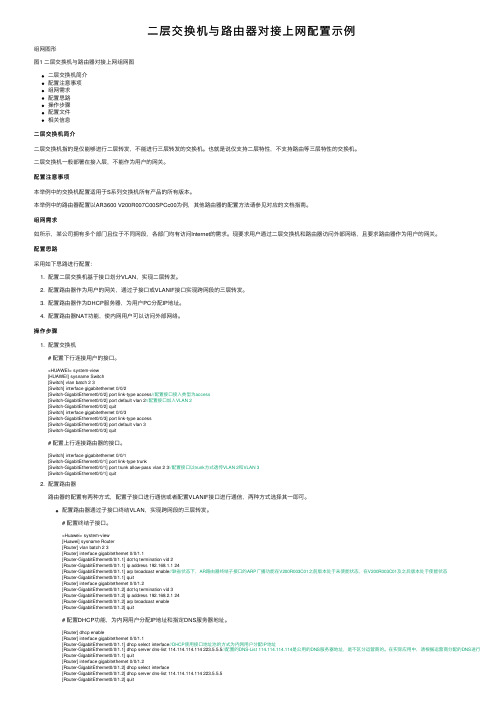
⼆层交换机与路由器对接上⽹配置⽰例组⽹图形图1 ⼆层交换机与路由器对接上⽹组⽹图⼆层交换机简介配置注意事项组⽹需求配置思路操作步骤配置⽂件相关信息⼆层交换机简介⼆层交换机指的是仅能够进⾏⼆层转发,不能进⾏三层转发的交换机。
也就是说仅⽀持⼆层特性,不⽀持路由等三层特性的交换机。
⼆层交换机⼀般部署在接⼊层,不能作为⽤户的⽹关。
配置注意事项本举例中的交换机配置适⽤于S系列交换机所有产品的所有版本。
本举例中的路由器配置以AR3600 V200R007C00SPCc00为例,其他路由器的配置⽅法请参见对应的⽂档指南。
组⽹需求如所⽰,某公司拥有多个部门且位于不同⽹段,各部门均有访问Internet的需求。
现要求⽤户通过⼆层交换机和路由器访问外部⽹络,且要求路由器作为⽤户的⽹关。
配置思路采⽤如下思路进⾏配置:1. 配置⼆层交换机基于接⼝划分VLAN,实现⼆层转发。
2. 配置路由器作为⽤户的⽹关,通过⼦接⼝或VLANIF接⼝实现跨⽹段的三层转发。
3. 配置路由器作为DHCP服务器,为⽤户PC分配IP地址。
4. 配置路由器NAT功能,使内⽹⽤户可以访问外部⽹络。
操作步骤1. 配置交换机# 配置下⾏连接⽤户的接⼝。
<HUAWEI> system-view[HUAWEI] sysname Switch[Switch] vlan batch 2 3[Switch] interface gigabitethernet 0/0/2[Switch-GigabitEthernet0/0/2] port link-type access//配置接⼝接⼊类型为access[Switch-GigabitEthernet0/0/2] port default vlan 2//配置接⼝加⼊VLAN 2[Switch-GigabitEthernet0/0/2] quit[Switch] interface gigabitethernet 0/0/3[Switch-GigabitEthernet0/0/3] port link-type access[Switch-GigabitEthernet0/0/3] port default vlan 3[Switch-GigabitEthernet0/0/3] quit# 配置上⾏连接路由器的接⼝。
串联三层、二层交换机、路由器的配置
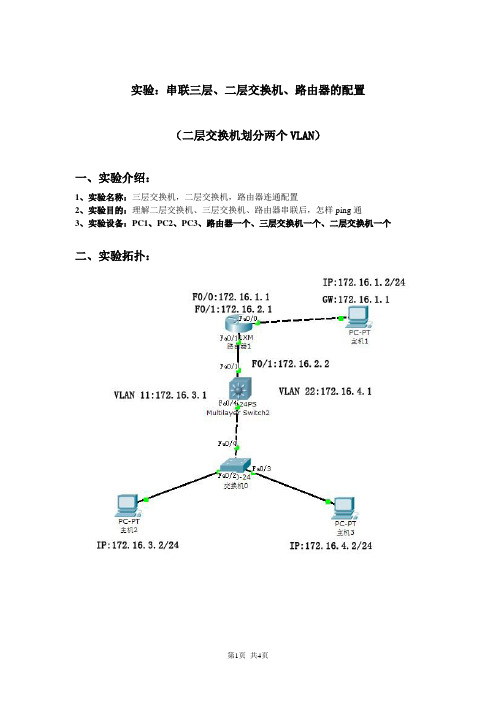
实验:串联三层、二层交换机、路由器的配置(二层交换机划分两个VLAN)一、实验介绍:1、实验名称:三层交换机,二层交换机,路由器连通配置2、实验目的:理解二层交换机、三层交换机、路由器串联后,怎样ping通3、实验设备:PC1、PC2、PC3、路由器一个、三层交换机一个、二层交换机一个二、实验拓扑:三、实验步骤1.PC1和路由器的配置:A.PCI配置IP ,:172.16.1.2 掩码:255.255.255.0 网关:172.16.1.1验证:c:\>ipconfigB.路由器F0/0 IP:172.16.1.1 掩码:255.255.255.0F0/1 IP:172.16.2.1 掩码:255.255.255.0>enable 进入特权模式# configure terminal 进入全局模式(config)# interface fastethernet 0/0 进入以太网fa 0/0配置模式(config-if)# ip address 172.16.1.1 255.255.255.0 配置以太网接口0 IP地址、掩码(config-if)# no shutdown 开启端口(config-if)# exit 退回全局模式(config)# interface fastethernet 0/1 进入以太网fa 0/1配置模式(config-if)# ip address 172.16.2.1 255.255.255.0 配置以太网接口1 IP地址、掩码(config-if)# no shutdown 开启端口验证方法:# show running-config 或#show interface serial 2(config-if)# exit 退回全局模式(config)# ip toute 172.16.3.0 255.255.255.0 172.16.2.2 配置3 号网段静态路由(config)# ip toute 172.16.4.0 255.255.255.0 172.16.2.2 配置4 号网段静态路由验证方法:特权模式下打show ip route# write 保存配置2.三层交换机的配置:A.F0/1端口配置IP:172.16.2.2 掩码:255.255.255.0创建VLAN 11 VLAN 22 配置IP:VLAN 11 :172.16.3.1 vlan 22 :172.16.4.1>enable 进入特权模式# configure terminal 进入全局模式(config)# interface fastethernet 0/1 进入以太网fa 0/1配置模式(config-if)# no switchport 端口开启三层交换(config-if)# ip address 172.16.2.2 255.255.255.0 为端口配置IP(config-if)# no shutdown 开启端口(config-if)# exit 退回全局模式(config)# vlan 22 创建vlan 22(config)# vlan 33 创建vlan 33验证:特权模式下打show vlan(config-if)# exit 退回全局模式(config)# interface vlan 22 进入vlan 22 配置模式(config-if)# ip address 172.16.3.1 255.255.255.0 配置vlan 22的IP(config-if)# no shutdown 激活(config)# interface vlan 33 进入vlan 33 配置模式(config-if)# ip address 172.16.4.1 255.255.255.0 配置vlan 33的IP(config-if)# no shutdown 激活(config-if)# exit 退回全局配置模式(config)# ip route 172.16.1.0 255.255.255.0 172.16.2.1 添加1 号网段静态路由(config)# interface fastethernet 0/4 进入以太网fa 0/4配置模式(config-if)# switchport mode trunk 设置为干道# write 保存配置验证:# show running-config 或#show interface serial 2路由验证:show ip route3.二层交换机,PC2,PC3的配置:A.二层交换机划分两个vlanB.P C2 IP:172.16.3.2 掩码:255.255.255.0PC2 IP:172.16.4.2 掩码:255.255.255.0二层交换机配置>enable 进入特权模式# configure terminal 进入全局模式(config)# vlan 22 创建vlan 22(config)# vlan 33 创建vlan 33(config)# interface fastethernet 0/2 进入2端口配置模式(config-if)# switchport access vlan 22 将2 端口加入vlan 22(config-if)# exit 退回全局配置模式(config)# interface fastethernet 0/3 进入3端口配置模式(config-if)# switchport access vlan 33 将3 端口加入vlan 33config-if)# exit 退回全局模式(config)# interface fastethernet 0/4 进入4端口配置模式(config-if)# switchport mode trunk 设置为干道# write 保存配置验证:show vlanPC配置A.PC2 IP:172.16.3.2 掩码:255.255.255.0 网关:172.16.3.1 B.PC2 IP:172.16.4.2 掩码:255.255.255.0 网关:172.16.4.14.测试:PCI ping 172.16.1.1 172.16.2.1 172.16.2.2172.16.3.1172.16.4.1172.16.3.2 172.16.4.2PC2 Ping 172.16.3.1 172.16.4.1 172.16.4.2172.16.2.2172.16.2.1172.16.1.1 172.16.1.2PC3 ping 172.16.4.1 172.16.3.1 172.16.3.2172.16.2.2 172.16.2.1172.16.1.1 172.16.1.2。
多网段如何组建并互访

多网段如何组建并互访随着宽带接入的普及,很多家庭和小企业都组建了局域网来共享宽带接入。
而且随着局域网规模的扩大,很多地方都涉及到2台或以上路由器的应用。
当一个局域网内存在2台以上的路由器时,由于其下主机互访的需求,往往需要设置路由。
由于网络规模较小且不经常变动,所以静态路由是最合适的选择。
本文作为一篇初级入门类文章,会以几个简单实例讲解静态路由,并在最后讲解一点关于路由汇总(归纳)的知识。
由于这类家庭和小型办公局域网所采用的一般都是中低档宽带路由器,所以这篇文章就以最简单的宽带路由器为例。
(其实无论在什么档次的路由器上,除了配置方式和命令不同,其配置静态路由的原理是不会有差别的。
)常见的1WAN口、4LAN口宽带路由器可以看作是一个最简单的双以太口路由器+一个4口小交换机,其WAN口接外网,LAN口接内网以做区分。
路由就是把信息从源传输到目的地的行为。
形象一点来说,信息包好比是一个要去某地点的人,路由就是这个人选择路径的过程。
而路由表就像一张地图,标记着各种路线,信息包就依靠路由表中的路线指引来到达目的地,路由条目就好像是路标。
在大多数宽带路由器中,未配置静态路由的情况下,内部就存在一条默认路由,这条路由将LAN口下所有目的地不在自己局域网之内的信息包转发到WAN口的网关去。
宽带路由器只需要进行简单的WAN口参数的配置,内网的主机就能访问外网,就是这条路由在起作用。
本文将分两个部分,第一部分讲解静态路由的设置应用,第二部分讲解关于路由归纳的方法和作用。
下面就以地瓜这个网络初学者遇到的几个典型应用为例,让高手大虾来说明一下什么情况需要设置静态路由,静态路由条目的组成,以及静态路由的具体作用。
例一:最简单的串连式双路由器型环境这种情况多出现于中小企业在原有的路由器共享Internet的网络中,由于扩展的需要,再接入一台路由器以连接另一个新加入的网段。
而家庭中也很可能出现这种情况,如用一台宽带路由器共享宽带后,又加入了一台无线路由器满足无线客户端的接入。
交换机的连接方式详解图

交换机的连接方式详解图Standardization of sany group #QS8QHH-HHGX8Q8-GNHHJ8-HHMHGN#交换机是一种最为基础的网络连接设备。
它一般都不需要任何软件配置即可使用的一种纯硬件式设备;单个交换机与网络的连接,相信读者朋友们已经能够掌握。
本文结合图例,主要介绍多台交换机在网络中同时使用时的连接问题。
多台交换机的连接方式无外乎两种:级联跟堆叠。
下面针对这两种连接方式,分别介绍实现原理及详细的连接过程。
1、交换机级联这是最常用的一种多台交换机连接方式,它通过交换机上的级联口(UpLink)进行连接。
需要注意的是交换机不能无限制级联,超过一定数量的交换机进行级联,最终会引起广播风暴,导致网络性能严重下降。
级联又分为以下两种:使用普通端口级联所谓普通端口就是通过交换机的某一个常用端口(如RJ-45端口)进行连接。
需要注意的是,这时所用的连接双绞线要用反线,即是说双绞线的两端要跳线(第1-3与2-6线脚对调)。
其连接示意如图1所示。
图1使用Uplink端口级联在所有交换机端口中,都会在旁边包含一个Uplink端口,如图2所示。
此端口是专门为上行连接提供的,只需通过直通双绞线将该端口连接至其他交换机上除“Uplink端口”外的任意端口即可(注意,并不是Uplink端口的相互连接)。
图2其连接示意如图3所示。
图32、交换机堆叠此种连接方式主要应用在大型网络中对端口需求比较大的情况下使用。
交换机的堆叠是扩展端口最快捷、最便利的方式,同时堆叠后的带宽是单一交换机端口速率的几十倍。
但是,并不是所有的交换机都支持堆叠的,这取决于交换机的品牌、型号是否支持堆叠;并且还需要使用专门的堆叠电缆和堆叠模块;最后还要注意同一堆叠中的交换机必须是同一品牌。
它主要通过厂家提供的一条专用连接电缆,从一台交换机的“UP”堆叠端口直接连接到另一台交换机的“DOWN”堆叠端口。
堆叠中的所有交换机可视为一个整体的交换机来进行管理。
TP-LINK路由器(有线、无线)通用设置图解

TP- LINK路由器(有线、无线)通用设置图解目录TP-LINK路由器(有线、无线)设置详解(修订版) (1)1. 进入路由器设定 (2)(有些其他品牌路由器用户名、密码不一样,但在机壳下面或说明书里有) (2)1-10 为家用路由器一般设定................................................................................................................. 1-711. 单位用户静态IP设定 (7)12. 有线电脑IP指定地址设定 (8)13. 无线电脑IP指定地址设定 (11)14. 路由器恢复出厂设置 (14)15. 如果路由器不自动拨号,克隆MAC就OK (15)16. 网络中同时有两台路由器的两种设定方法(经过实践验证可行) (16)17. 网络中同时有三台或三台以上路由器有两种设定方法(经过实践验证可行) (18)18. 共享打印机 (21)19. 打开/关闭隐藏文件 (22)20. 两台计算机共享文件夹 (23)21 迷你路由器TL-WR700N 设定 (24)22. 如果路由器用一段时间自动断线,一般是设置问题-------------------------------24所有TP—LINK路由器设置方法基本通用1. 进入路由器设定-------按说明接好线路后在电脑浏览器地址栏输入“192.168.1.1”,之后直接敲回车键2.弹出下图用户名密码菜单---------输入用户名:admin --------密码:admin(有些其他品牌路由器用户名、密码不一样,但在机壳下面或说明书里有)3.点确定------弹出下图菜单------点左侧设置向导-------点中间下一步4.弹出如下菜单------如果是家里装的宽带就选PPPOE(ADSL虚拟拨号)-----点下一步------输入上网账号和上网口令(也就是电信或网通公司给的宽带账号和密码)-------点下一步-----设置无线设置5、选无线状态开启------在SSID中输入无线用户账号(最好是你的名字的拼音字母加数字,但不要拼全,总之你要能从众多用户名中一下直观认出是你的无线帐户。
无线路由器的AP、Cliet、WDS、WISP使用功能图解

无线路由器的AP、Client、WDS、WISP使用功能图解(原创)先从有线路由器说起。
现在的家用有线路由器,一般都有一个WAN口和几个LAN口,可以等效看成是三个部分组成:一个有一个WAN口和一个LAN口的路由器,一个有几个LAN口的网络交换机,一个接在LAN口的DHCP服务器。
无线路由器的无线功能关闭后,就是这样的一个有线路由器。
使用时,Internet网线插接在路由器的WAN口,电脑通过带水晶头的网线插接在交换机的LAN口。
$ S3 g L; z+ ?& M8 \0 p3 T) s B' D" v( M无线路由器的无线功能开启后,设想在路由器的LAN口上,接了一个无线交换机。
这个无线交换机的无线插接口,就是这个无线路由器的无线AP,这种工作模式就是无线路由器的AP 模式(无线接入点模式)。
一个电脑上用的无线网卡,可以看成是一个无线插接头。
无线路由器的无线AP可以看成是无线交换机的无线插接口。
一个无线网卡无线连接到无线AP,就相当于一根网线的网线头插接在一个有线交换机的LAN口上了。
8 r( e4 a) r D$ h. x( X |* D一根网线的一个网线头只能插接在一个有线交换机上,一个有线交换机上可以插接几根网线。
和有线交换机类似,一个无线网卡只能无线连接到一个无线AP,一个无线AP上可以有几个无线连接的无线网卡。
本帖的所有使用功能图解中,实线标示有线连接,虚线标示无线连接。
1 w: Z8 W0 V! B. I" c$ e8 V现在设想在路由器的LAN口上,接了一个电脑上用的普通无线网卡,可以无线连接到另一个无线路由器的无线AP,这种工作模式就是无线路由器的Client模式(无线客户端模式)。
如果AP模式和Client模式同时工作运行,就是无线路由器的AP+Client模式。
! ]# b+ G: U* e% o再设想在路由器的LAN口上,接了一个专用的无线网卡。
- 1、下载文档前请自行甄别文档内容的完整性,平台不提供额外的编辑、内容补充、找答案等附加服务。
- 2、"仅部分预览"的文档,不可在线预览部分如存在完整性等问题,可反馈申请退款(可完整预览的文档不适用该条件!)。
- 3、如文档侵犯您的权益,请联系客服反馈,我们会尽快为您处理(人工客服工作时间:9:00-18:30)。
两个以上交换机很多个无线路由器操作示意图
1.连网方式:
光宽带终端100M→企业路由器→交换机24口→交换机24口→普无线路由器
2.连接方式:
企业路由器正常设置完成从LAN口用网线连接到交换机,交换机用网线连接无线普通路由器WAN口,登入路由器管理,把LAN口的IP更改掉(例如:192.168.1.1改成192.168.2.1。
每个路由器以2开头以此类推),重启路由器!看看从交换机接过来的网线是不是插在WAN口,是的话一般有网络的情况下它就能制动连接搜索到IP (在运行状态看WAN口),因为这时我的上网方式是动态IP的,有IP的的情况下你看看电脑屏幕右下角的小电脑或者无线上的的图标是不是有黄色的感叹号,如果没有感叹号就把这个IP和网关、子网、DNS用笔记录下来(在运行状态下看WAN 口链接状态)。
如果有感叹号的话需要抓住稳定的IP和网关、子网、DNS需在运行状态下WAN口链接状态,断开然后重新链接直到电脑屏幕右下角没有感叹号。
最后把路由器WAN口的上网方式设置为“固定IP或静态IP”用手动输入稳定的IP地址,这样就不会和其它的路由器发生IP冲突了。
注:1楼的路由器需要在1楼的交换机下操作。
2楼的路由器需要在2楼的交换机下操作。
以上资料为个人的建议仅供参考,本人非专业网络操作手,谢谢!
作者:安旭
E凡电脑科技
2016年6月19日。
